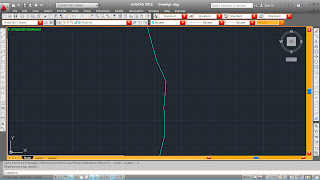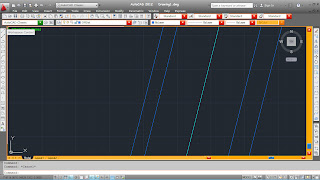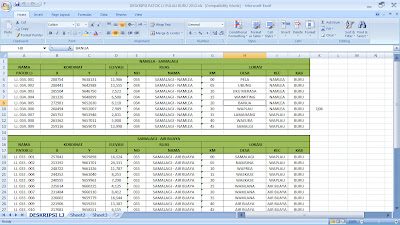Menurut Wikipedia ensiklopedia, Wikipedia, UTM, memberikan penjelasan bahwa UTM merupakan sistem koordinat geografis yang menggunakan sistem koordinat 2 dimensi Kartesian untuk memberikan (tanda) lokasi pada permukaan bumi.
Representasi posisi horizontal, yaitu untuk identifikasi lokasi permukaan bumi yang terpisah dari posisi vertikal, tetapi berbeda dengan metode tradisional Lintang dan bujur pada beberapa aspek.
Sistem UTM bukan merupakan proyeksi peta tunggal. Sistem ini membagi bumi kedalam 60 zona yang masing-masing garis bujurnya (band longitude) selebar 6 derajat dan pada masing-masing zona menggunakan garis potong pada setiap zonanya.
Bahasa sederhananya, adalah rangkaian Proyeksi Transverse Mercator untuk global dimana bumi dibagi menjadi 60 zona.Setiap zona mencakup 6 derajat bujur (Longitude) dan memiliki meridian tengah tersendiri, berbeda dengan koordinat geografi yang satuan unitnya adalah derajat, koordinat UTM menggunakan satuan unit Meter. Setiap zona memiliki panjang x sebesar 500.000 meter dan panjang y sebesar 10.000.000 meter.
Bagi pemula adalah baik sekali jika ingin berkenalan lebih dekat dengan UTM ini dengan membuka Google Earth dapat di download disini Google Earth
 |
| Centang Grid untuk menampilkan Grid pada Google Earth |
Zoom kembali Lokasi Jawa Barat dan akan diketahui Jawa Barat berada pada zona UTM 48M seperti tampak pada gambar dibawah.
Lebih lanjut untuk mengetahui posisi X dan Y dapat diketahui pada status barnya, status bar sudah otomatis melakukan tracking perubahan angka-angka koordinat seiring dengan pergeseran zoom dan pergerakan mouse pointer pada layar aktif Google Earth.
Sample Koordinat Kota Bandung dengan sistem koordinat UTM dari citra Google Earth
Mohon maaf atas kekurangannya.